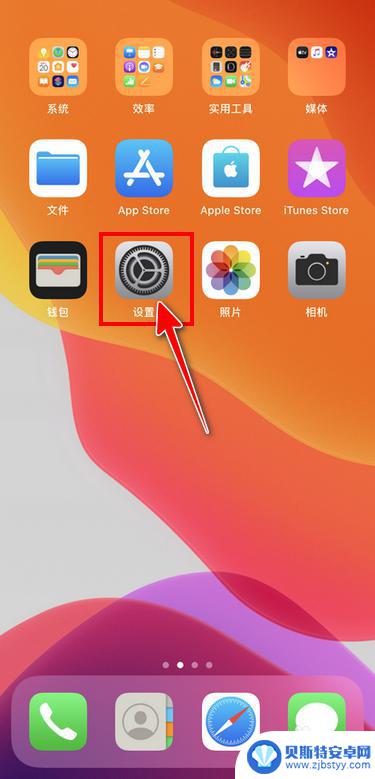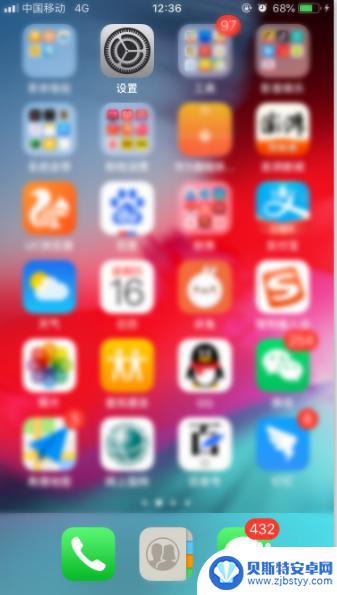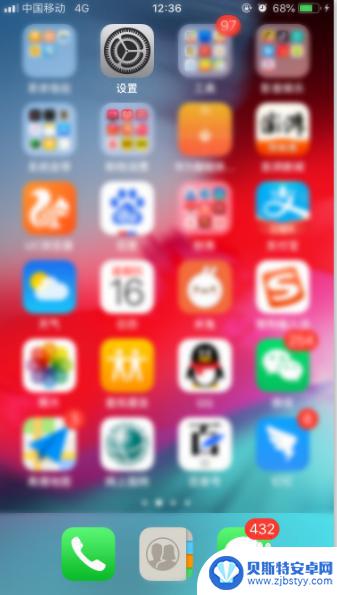iphone的头像怎么弄 苹果手机如何更改Apple ID头像
iphone的头像怎么弄,在当今数字化时代,iPhone已成为人们生活中不可或缺的一部分,而作为iPhone的标志性功能之一,Apple ID头像的个性化设置更是备受用户关注。许多苹果手机用户都想要了解如何更改自己的Apple ID头像,以展示自己的个性与风格。本文将为大家介绍如何轻松地在iPhone上更改Apple ID头像,让我们一同探索这个有趣且具有个性化魅力的功能。
苹果手机如何更改Apple ID头像
操作方法:
1.首先,将苹果手机解除屏锁。进入桌面,点击其中的"设置"图标,进入。
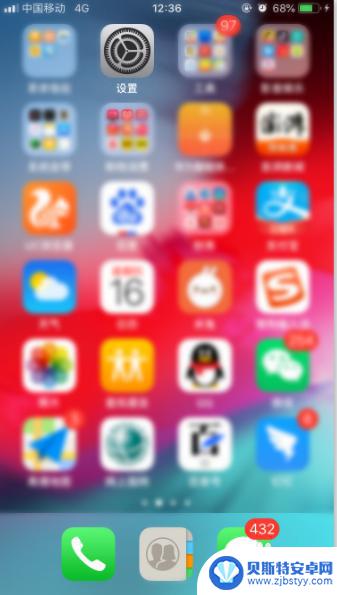
2.在顶部的ID信息处可以看到自己目前在用的头像,点击下面的右侧箭头进入。

3.点击头像右下角处的"编辑"按钮。
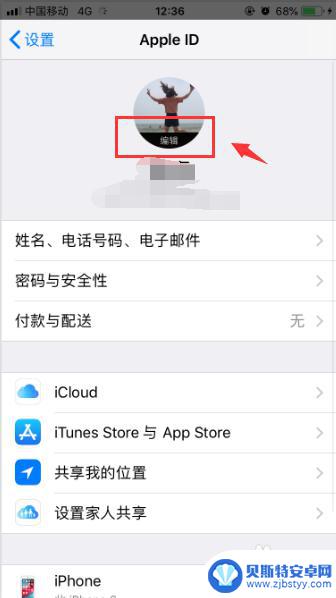
4.选择"拍照"或者"选取图片"。
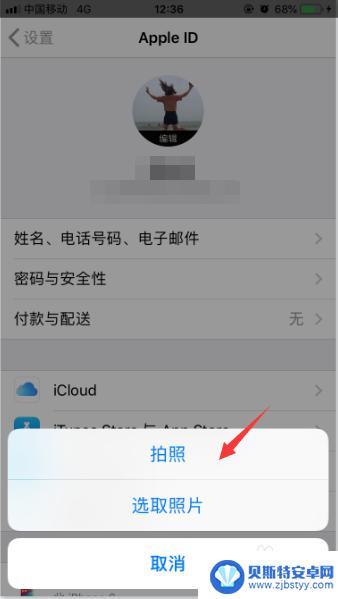
5.选择完毕以后,在指定的照片右下角点击"选取"即可成功更换ID头像。

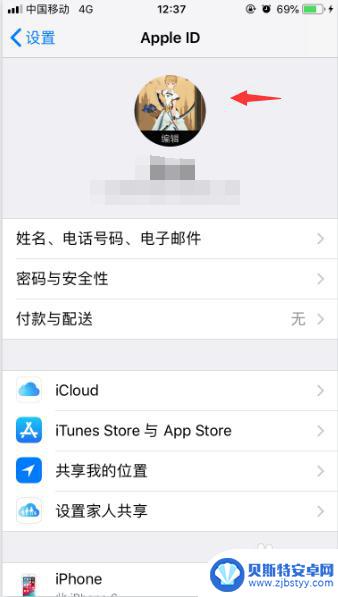
以上就是iPhone的头像怎么设置的全部内容,如果还有不清楚的用户可以按照小编的方法来操作,希望能够帮助到大家。
相关教程
-
苹果手机appleid怎么设置头像 如何在Apple ID上更换头像
苹果手机appleid怎么设置头像,在如今的数字时代,苹果手机已成为许多人的首选,要充分利用苹果手机的功能,我们需要一个个性化的Apple ID。而要让我们的Apple ID更...
-
iphone 14手机拍照照片如何 两个摄像头的iPhone 14拍照效果如何
iphone 14手机拍照照片如何,iPhone 14,这款备受关注的苹果手机新品,将会配备两个摄像头,这给了广大摄影爱好者更多的拍摄可能性。那么,这两个摄像头的iPhone ...
-
自己手机怎么更换头像 苹果手机ID头像怎么设置
在现代社交网络时代,手机头像已经成为了人们展示自我形象和个性的重要途径之一,对于苹果手机用户来说,更换ID头像也是一种个性化的表达方式。但是许多人可能不清楚如何更改自己的手机头...
-
晋江头像怎么设置苹果手机 苹果手机ID头像怎么更换
在使用苹果手机的过程中,设置个性化的头像是一个非常重要的步骤,而在晋江这个平台上,设置头像更是能够展现出个人的独特风格和个性。苹果手机用户该如何设置晋江头像呢?如何更换苹果手机...
-
手机怎么改摄像头密码 海康威视摄像机密码如何重置
在当今社会,随着科技的不断发展,摄像头在我们生活中扮演着越来越重要的角色,安全性问题也随之而来。有时候我们会忘记或需要改变摄像头的密码,尤其是海康威视摄像机,密码重置可能会成为...
-
iphone6后置摄像头像素 iphone6前置摄像头像素详情
iPhone 6是苹果公司于2014年推出的一款经典手机,它搭载了一枚1200万像素的后置摄像头和一枚800万像素的前置摄像头,这款手机在当时可以说是拥有领先的拍照技术,即使在...
-
手机能否充值etc 手机ETC充值方法
手机已经成为人们日常生活中不可或缺的一部分,随着手机功能的不断升级,手机ETC充值也成为了人们关注的焦点之一。通过手机能否充值ETC,方便快捷地为车辆进行ETC充值已经成为了许...
-
手机编辑完保存的文件在哪能找到呢 手机里怎么找到文档
手机编辑完保存的文件通常会存储在手机的文件管理器中,用户可以通过文件管理器或者各种应用程序的文档或文件选项来查找,在手机上找到文档的方法取决于用户的手机型号和操作系统版本,一般...
-
手机如何查看es文件 手机ES文件浏览器访问电脑共享文件教程
在现代社会手机已经成为人们生活中不可或缺的重要工具之一,而如何在手机上查看ES文件,使用ES文件浏览器访问电脑共享文件,则是许多人经常面临的问题。通过本教程,我们将为大家详细介...
-
手机如何使用表格查找姓名 手机如何快速查找Excel表格中的信息
在日常生活和工作中,我们经常需要查找表格中的特定信息,而手机作为我们随身携带的工具,也可以帮助我们实现这一目的,通过使用手机上的表格应用程序,我们可以快速、方便地查找需要的信息...